Je suis sur mon blog en tant que visiteuse.
Pour ce faire je m’en suis déconnectée.
Je souhaite mettre un commentaire sur l’article suivant :
http://filamots.wordpress.com/2013/04/21/ecriture-6-proposition-du-21-04-au-28-04-2013
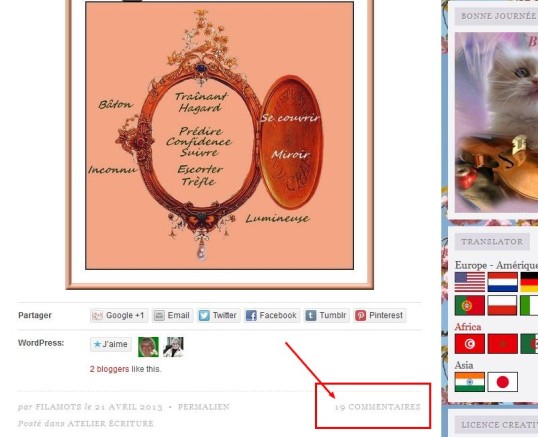
Je fais clic actuellement sur 19 commentaires ou davantage.
Je me rends tout en bas de la liste.

Je fais clic dans poster un commentaire et je vois ceci :

J’ai trois lignes qui apparaissent car j’ai paramétré dans le tableau de bord de WordPress que les visiteurs pouvaient poster tout en restant en modération.
Cocher dans le tableau de bord —général – Un administrateur doit approuver un commentaire.
Première ligne : Je rentre mon e-mail
Deuxième ligne : Mon pseudo ou autre
Troisième ligne : L’adresse de mon blog, celui-ci n’est pas obligatoire.
Si vous souhaitez passer par facebook ou twitter ou même en tant que détenteur (détentrice) d’un blog WordPress, se reconnecter avec l’identifiant de chez WordPress
Ensuite cocher les deux autres lignes du bas comme bon il vous semble. Ce n’est pas obligatoire et ensuite clic sur Poster un commentaire








